چگونه می توان ویدئو را روی آی فون چرخاند
آی فون به شما امکان می دهد تا فیلم ها را تنها بگذارید بلکه بلافاصله آنها را پردازش کنید. به طور خاص، امروز ما جزئیات را بررسی می کنیم که چگونه ویدئو را می توان بر روی یک دستگاه iOS چرخان کرد.
فیلم را روی آی فون بچرخانید
متاسفانه، با استفاده از ابزارهای استاندارد آیفون شما فقط می توانید کلیپ را برش دهید، اما آن را چرخانید. در مورد ما، ضروری است که به کمک فروشگاه App تبدیل شویم که دارای صدها ابزار برای پردازش ویدئو است. با استفاده از مثال دو تصمیمات مشابه، ما روند فرایند تبدیل را بررسی خواهیم کرد.
جزئیات بیشتر: چگونه برای ترمیم ویدئو بر روی آیفون
روش 1: InShOt
برنامه محبوب InShOt مناسب برای کار با هر دو عکس ها و فیلم ها است.
- InShOt را به گوشی خود بفرستید و اجرا کنید. در پنجره اصلی، بخش "ویدئو" را انتخاب کنید. به برنامه دسترسی به برنامه عکس دسترسی پیدا کنید.
- یک ویدیو از کتابخانه را انتخاب کنید. دانلود شروع خواهد شد، در طی آن توصیه نمی شود که صفحه را قفل یا برنامه را ببندید.
- بعد از چند لحظه، این ویدیو روی صفحه نمایش ظاهر می شود، و در زیر یک نوار ابزار را خواهید دید. دکمه "چرخاندن" را انتخاب کرده و آن را چند بار به عنوان مورد نیاز برای چرخش تصویر به موقعیت دلخواه فشار دهید.
- پس از تکمیل کار، شما فقط باید نتیجه نتیجه را صادر کنید. برای انجام این کار دکمه مناسب را در گوشه سمت راست بالا انتخاب کنید و سپس روی «ذخیره» ضربه بزنید.
- ویدئو ذخیره شده به فیلم در صورت لزوم، می توان آن را به شبکه های اجتماعی صادر کرد - برای انجام این کار، نماد برنامه مورد علاقه را انتخاب کنید.

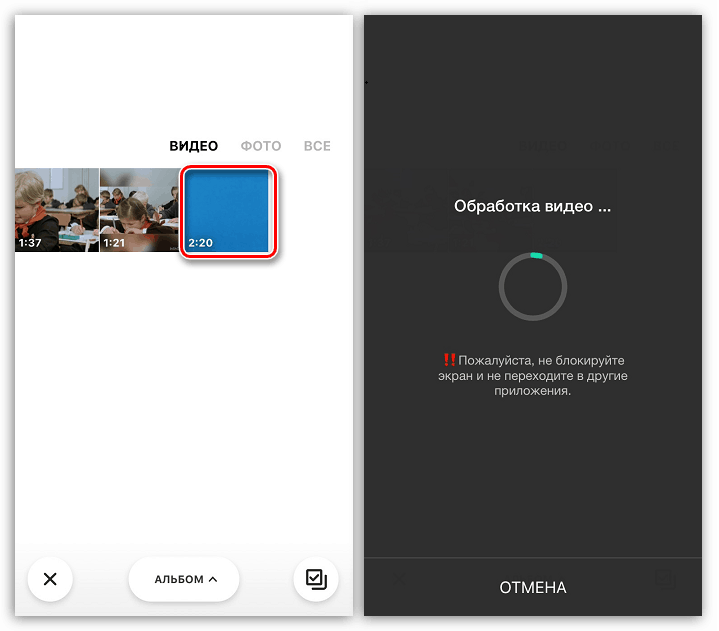
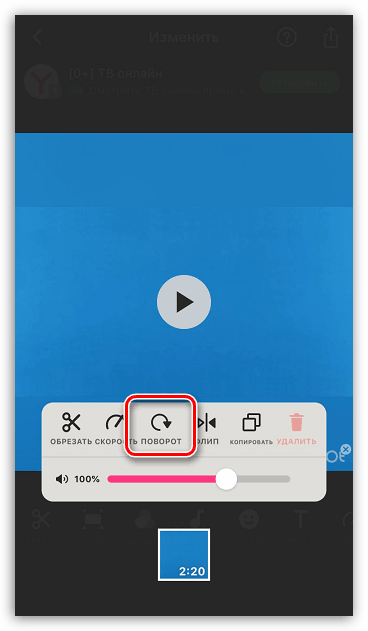
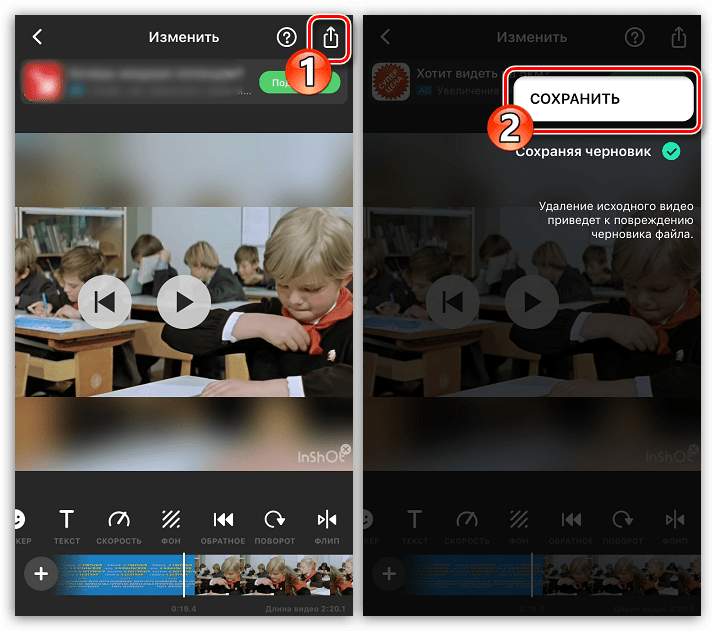
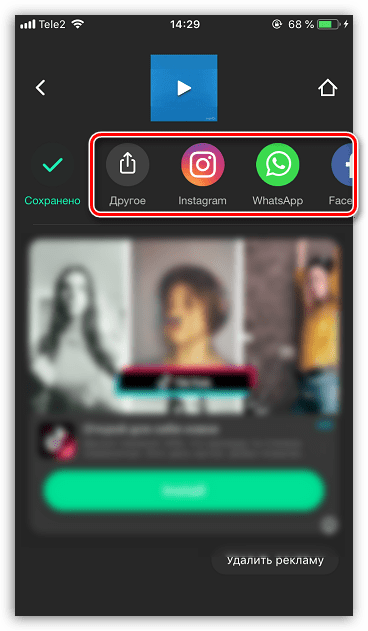
روش 2: VivaVideo
نرم افزار محبوب VivaVideo یک ویرایشگر ویدئویی نرم افزاری است. اکثر ویژگی های برنامه رایگان هستند، اما با برخی محدودیت ها. اگر شما نیاز به چرخش یک ویدیو دارید، VivaVideo کاملا با این کار بدون سرمایه گذاری پولی مواجه خواهد شد.
- نصب و اجرای برنامه و در پنجره ای که باز می شود، دکمه "ویرایش" را انتخاب کنید. در منوی بعدی، اگر شما نمی خواهید نسخه پرداخت شده را خریداری کنید، روی دکمه «پرش» کلیک کنید.
- با انتخاب دکمه «مجاز»، دسترسی VivaVideo به عکس ها و ویدیوها را فراهم کنید.
- در زیر تکه تکه ای روی غلتک، که کارهای بیشتری انجام می شود. در سمت راست یک آیکون چرخش مشاهده خواهید کرد که شما باید یک یا چند بار کلیک کنید تا تصویر در موقعیت دلخواه باشد.
- در گوشه سمت راست بالا، دکمه «بعدی» را انتخاب کرده و سپس «ثبت نام» .
- روی دکمه "صادرات ویدئو" ضربه بزنید و کیفیت را تنظیم کنید (در نسخه رایگان شما نمی توانید به Full HD دسترسی داشته باشید).
- روند صادرات آغاز می شود، در طی آن توصیه نمی شود که برنامه را ببندید.
- انجام شده است، این فیلم به فیلم آیفون ذخیره شده است. اگر می خواهید آن را در شبکه های اجتماعی به اشتراک بگذارید، نماد برنامه مورد نظر را انتخاب کنید.
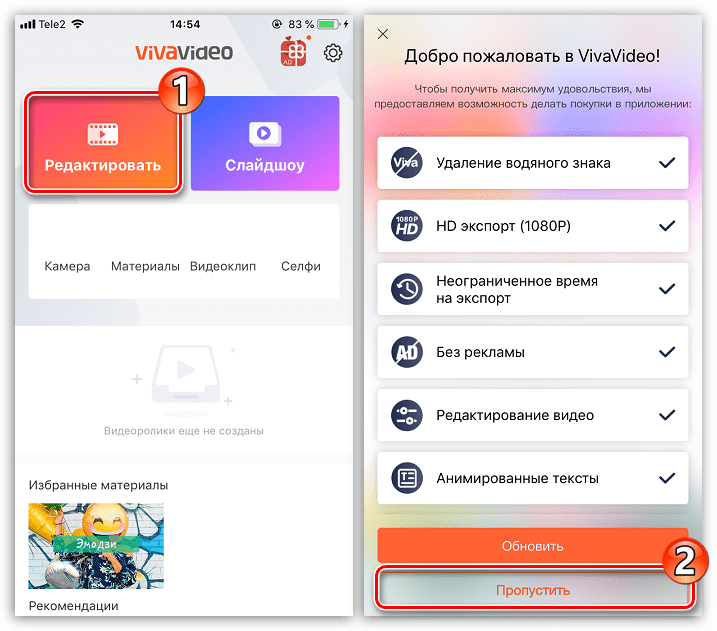
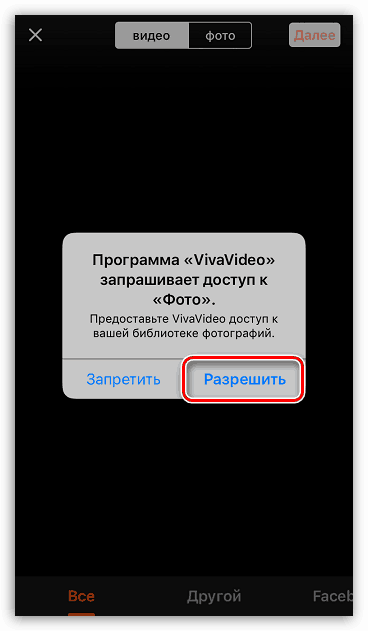
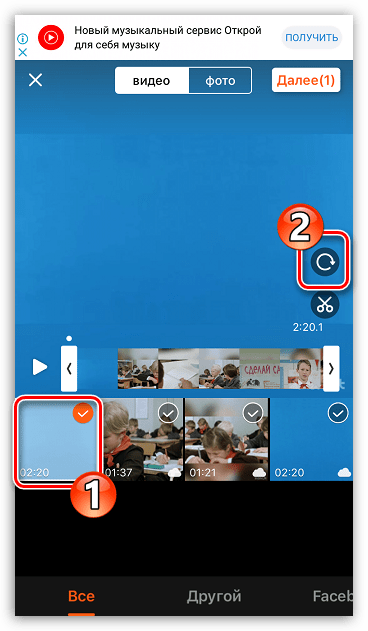
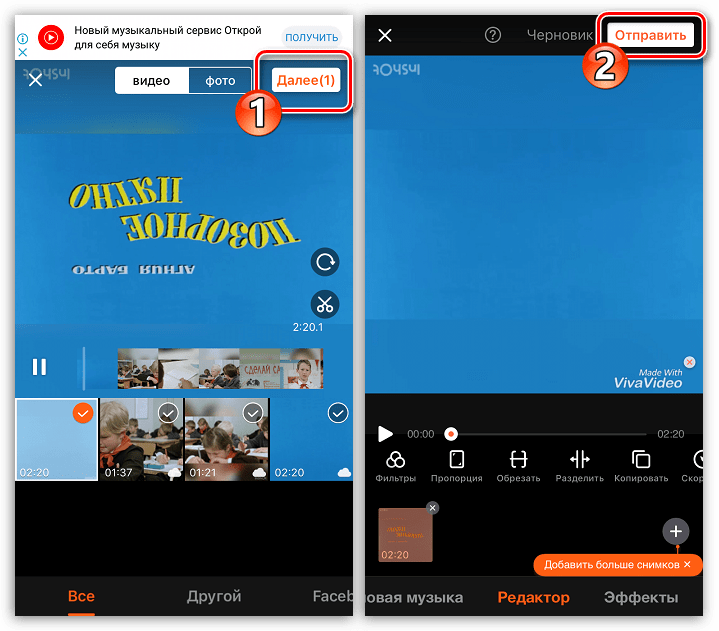
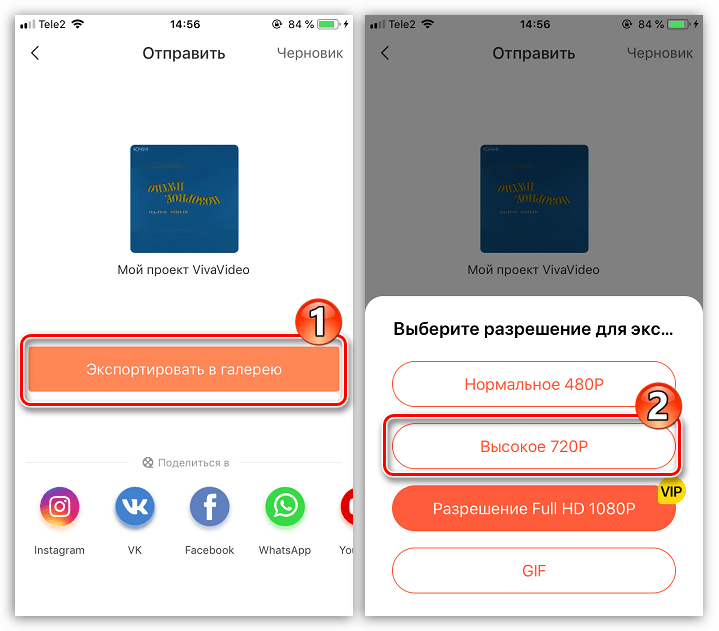
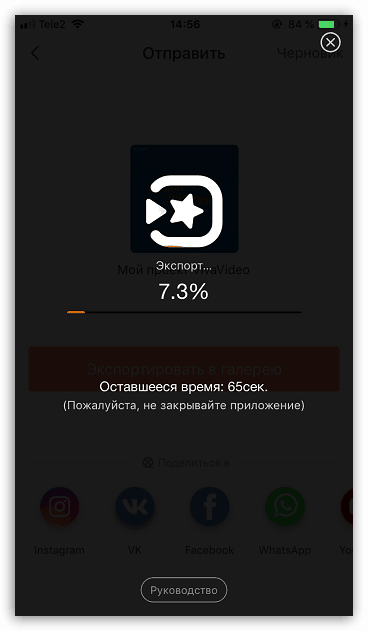
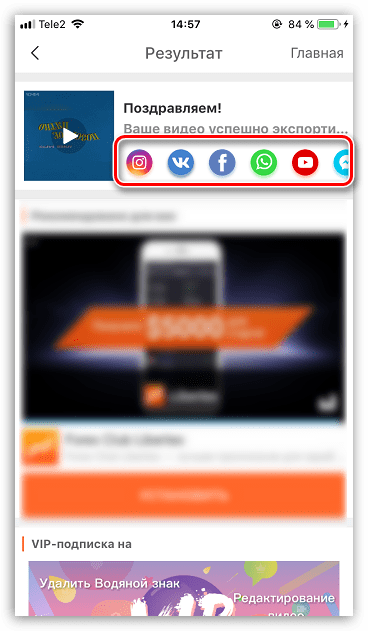
به طور مشابه، غلتک ها در برنامه های دیگر برای آی فون چرخانده شده است. امیدواریم این مقاله برای شما مفید باشد.